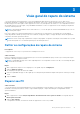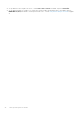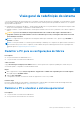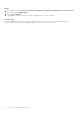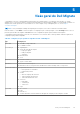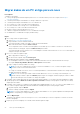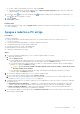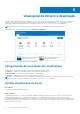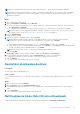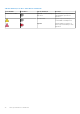Users Guide
Table Of Contents
- SupportAssist para PCs domésticos versão 3.8 Guia do usuário
- Introdução
- Como começar com o SupportAssist para PCs domésticos
- Requisitos mínimos do PC
- Instalar o SupportAssist para PCs domésticos
- Interface do usuário do SupportAssist
- Alterar configuração de idioma
- Criar um perfil do SupportAssist
- Atualizar as informações de contato e envio
- Usar um perfil diferente do SupportAssist
- Configurar parâmetros de Internet
- Varreduras e otimizações agendadas
- Upgrade manual do SupportAssist
- Notificações
- Desinstalar o SupportAssist
- Visão geral do reparo do sistema
- Visão geral da redefinição do sistema
- Visão geral do Dell Migrate
- Visão geral de drivers e downloads
- Verificação de hardware do PC
- Otimização do PC
- Visão geral do assistente virtual
- Criação de solicitação de suporte
- Visão geral da solução de problemas
- Visão geral do Histórico
- Obter suporte
- Perguntas frequentes
- Recursos do SupportAssist para PCs domésticos
- Como entrar em contato com a Dell
Migrar dados de um PC antigo para um novo
Pré-requisitos
Certifique-se do seguinte:
● O serviço de migração da Dell está disponível para seu novo PC. Para obter instruções de como comprar, acesse https://
www.dell.com/Migrate.
● O sistema operacional que está instalado no PC antigo é Windows 8.1 ou posterior.
● O sistema operacional que está instalado no novo PC é Windows 10.
● Os PCs antigo e novo estão conectados a uma tomada elétrica.
● Você está conectado aos PCs antigo e novo como administrador.
● Os PCs antigo e novo estão conectados à mesma rede local.
● Há espaço em disco suficiente disponível no PC novo.
● O idioma no SupportAssist instalado no novo PC está definido como inglês.
● A localidade do PC está definida como inglês (Estados Unidos).
Etapas
1. No PC antigo, realize as seguintes etapas:
a. Acesse https://www.dell.com/dataassistant.
b. Faça download e execute Dell data assistant.exe.
O Dell Data Assistant é extraído e um atalho é criado em sua área de trabalho.
c. Abra o Dell Data Assistant e clique em Vamos começar.
Se seu computador estiver conectado a uma rede pública, será solicitado que você confirme se reconhece e confia na rede e
deseja continuar com a migração. Clique em Confiar na rede para continuar.
O Dell Data Assistant verifica se há um PC novo com Dell Migrate conectado à mesma rede local. Se o PC novo for detectado, um
código de verificação será exibido.
2. No PC novo, realize as seguintes etapas:
a.
Abra o SupportAssist e clique no
.
b. No canto inferior esquerdo, clique em Acessar agora.
c. Na página inicial do Dell Migrate, clique em Vamos começar.
● O Dell Migrate verifica se o PC antigo está conectado à mesma rede local e tem o Dell Data Assistant em execução.
● As guias Solução de problemas, Históricoe Obter suporte são desativadas.
d. Digite o código de verificação exibido no PC antigo.
NOTA:
Se você tiver o SupportAssist for Home PCs versão 3.8 instalada no PC novo, você deve usar apenas o arquivo
executável versão 1.1.0.22 do Dell Data Assistant.
Se o código for verificado com sucesso, seus PCs estarão emparelhados e o Dell Data Assistant verificará seu PC antigo em busca
dos dados que podem ser migrados.
NOTA:
Se você tiver feito log-in usando contas de usuário diferentes no PC novo e no antigo, será solicitado que você
confirme se deseja continuar. Clique em Continuar para prosseguir com a migração. Durante a migração, somente os dados
da conta de usuário que está conectado no PC antigo são migrados.
3. Por padrão, todos os dados detectados são selecionados para facilitar a migração. Se você quiser selecionar manualmente os dados
que deseja migrar, selecione Deixe-me escolher o que deve ser movido e certifique-se de que apenas os dados que você deseja
migrar sejam selecionados.
4. Por padrão, todos os arquivos e configurações são migrados para a unidade primária no PC novo. Se você tiver várias unidades no PC
novo, realize as seguintes etapas para selecionar manualmente a unidade para a qual você deseja migrar os dados:
a. No painel esquerdo, clique em Alterar.
b. Selecione a duração requerida e clique em Aplicar.
NOTA:
Se você tiver várias unidades no PC antigo e apenas uma unidade no PC novo, pastas separadas são criadas para cada
unidade no local padrão, por exemplo, Migration_D_Drive.
5. Clique em Migrar agora.
Se qualquer outro aplicativo estiver em execução no PC novo, será solicitado que você feche os aplicativos e continue ou cancele o
processo de migração.
6. Depois que o processo de migração for concluído, realize uma das seguintes etapas:
26
Visão geral do Dell Migrate